如果你要修改一個數字,可以使用以下步驟在 Photoshop 中進行操作:
1. 打開你想要修改數字的圖像或創建一個新的文檔。
2. 選擇文本工具(Text Tool)或按下鍵盤上的“T”鍵來快速選擇文本工具。
3. 在工具選項欄中設置所需的字體、字號、顏色等屬性。
4. 在圖像中點擊要修改數字的位置,然后鍵入新的數字。如果需要調整數字的位置,可以使用文本工具的移動工具來拖動文本框。
5. 如果需要進一步調整數字的外觀,可以使用字符面板(Character Panel)來修改字體樣式、字間距、行間距等。
6. 完成數字修改后,你可以選擇文本工具之外的其他工具,如移動工具(Move Tool),或按下鍵盤上的“V”鍵來切換到移動工具,以退出文本編輯模式。
請注意,如果你需要在圖像中修改多個數字,可以重復上述步驟,每次選擇要修改的數字位置,并輸入相應的數字。同時,確保使用適當的字體和字號來匹配原始數字的樣式和大小。
另外,如果你要修改圖像中已經存在的數字,而不是添加新的文本,可以使用選擇工具(如矩形選框工具或套索工具)選擇數字,并使用刪除工具或修復工具來刪除或覆蓋原始數字,然后使用文本工具添加新的數字。
以上是一種常見的方法來在 Photoshop 中修改數字。根據具體的情況和需求,還可以結合其他工具和技術來實現更精確和復雜的數字修改。




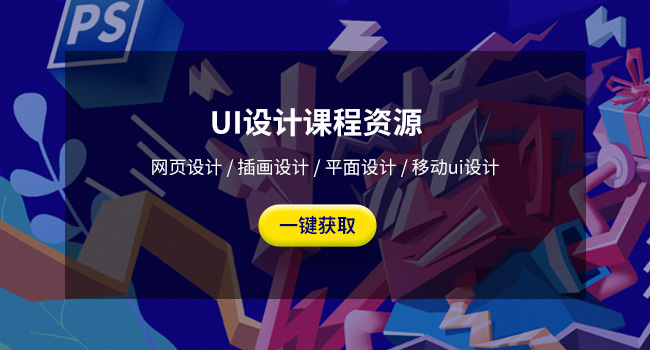

















 京公網安備 11010802030320號
京公網安備 11010802030320號